打印机不能打印是怎么回事 5种原因及解决方法
打印机作为现代办公和生活中不可或缺的设备,一旦出现故障,往往会给我们的工作和学习带来不小的困扰。当打印机无法正常打印时,我们首先需要找到问题的根源,然后采取相应的解决方案。下面,我们将为您分析打印机不能打印的常见原因及其解决方案。

一、常见原因
1、打印机与电脑连接问题:打印机与电脑之间的连接可能出现问题,如USB线松动、端口损坏等。
2、打印机驱动程序问题:打印机驱动是控制打印机能否正常工作的核心软件,一旦打印机驱动程序可能过时、损坏或不兼容,很可能会导致打印机无法正常工作。

3、打印机硬件故障:打印头堵塞、墨盒干涸、纸张传感器故障等,都可能导致打印机无法打印。
4、打印队列堵塞:当打印队列中的任务过多或遇到错误时,可能导致打印机无法继续打印。
二、解决方案
1、检查打印机与电脑的连接
首先,确保打印机与电脑之间的连接稳固。检查USB线是否插好,如有必要,可以尝试更换USB线或端口。此外,还可以尝试将打印机连接到另一台电脑,以排除电脑本身的问题。

2、更新或重新安装打印机驱动程序
您需要查看确认打印机驱动是否存在异常,如果显示异常,则需要下载并安装最新版本的打印机驱动程序。在此打印机卫士可以帮助您一键解决这两方面的问题,匹配与您的操作系统兼容的驱动程序。
先将打印机正常连接到电脑,在电脑上打开打印机卫士,点击“立即检测”。

 好评率97%
好评率97%
 下载次数:4830756
下载次数:4830756
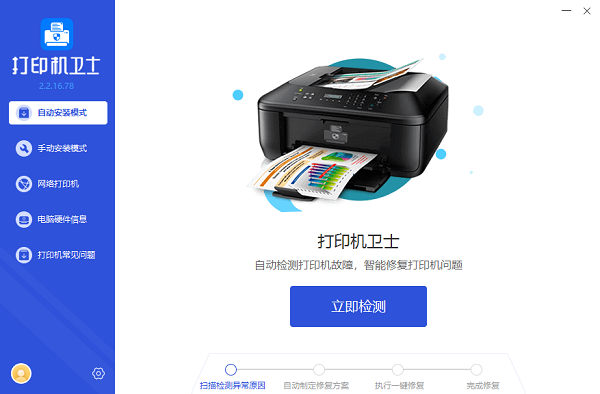
检测完成后,如果显示您的打印机驱动异常,点击“一键修复”按钮。
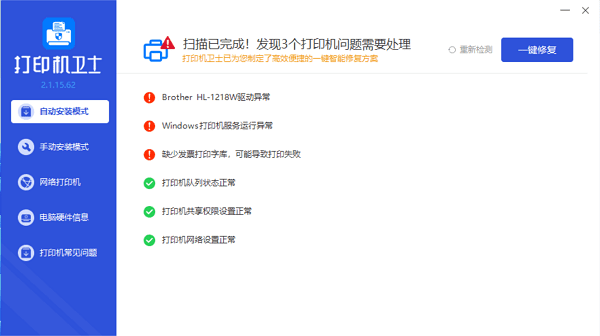
待显示修复成功后,重新启动电脑和打印机,以保证驱动程序正常生效。
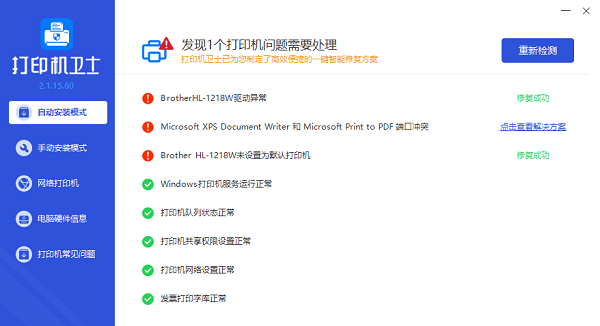
3、检查打印机硬件
检查打印头是否堵塞,如有必要,可以进行清洗。检查墨盒是否缺墨,如已缺墨,请及时更换新的墨盒。此外,检查纸张传感器是否正常工作,如有故障,请联系专业维修人员进行维修。

4、清理打印队列
在电脑的任务栏中找到打印机图标,右键点击后选择“查看打印队列”。在打印队列中,取消所有正在等待打印的任务。然后,重新启动打印机和电脑,再次尝试打印。
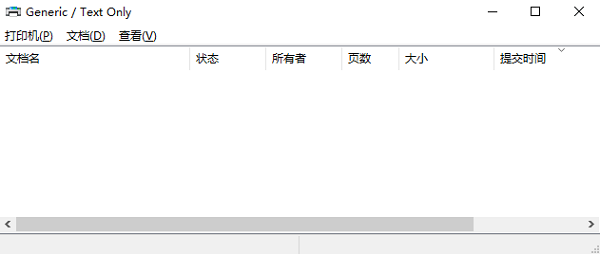
5、重启打印机和电脑
有时,简单地重启打印机和电脑就能解决打印问题。尝试关闭打印机和电脑,等待几分钟后再重新启动它们,然后再次尝试打印。

以上就是打印机不能打印的原因及解决方案介绍。希望对您有所帮助。如果有遇到打印机连接、共享、报错等问题,可以下载“打印机卫士”进行立即检测,只需要一步便可修复问题,提高大家工作和打印机使用效率。